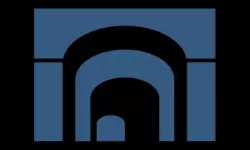控制台运行python程序(python操作cmd控制台)
2025-01-06 15:16:02 小编:飞松 我要评论
在现代软件开发中,Python作为一种高效、易学的编程语言,被广泛应用于数据分析、人工智能、自动化脚本等多个领域。而在Windows系统中,控制台(也称为命令提示符或cmd)是与系统交互的一个重要工具,通过控制台可以直接运行Python程序,进行各种操作。
首先,我们需要确保在系统中正确安装Python。可以访问Python的官方网站(https://www.python.org/)下载最新版本。在安装过程中,请确保将Python的路径添加到系统环境变量中,这样我们才能在cmd中直接使用Python命令。
安装完成后,我们可以通过以下步骤在控制台运行Python程序:
1. 打开控制台
我们可以通过快捷键“Win + R”打开“运行”对话框,输入“cmd”并回车,便可打开命令提示符窗口。
2. 验证Python安装
在cmd中输入以下命令来检查Python是否安装成功:
python --version如果安装成功,屏幕上会显示Python的版本号。如果没有显示,则说明Python未正确配置,请检查环境变量设置。
3. 编写Python程序
你可以使用简单的文本编辑器如记事本,编写你的Python代码。假设我们的程序名为“hello.py”,内容如下:
print(Hello, World!)4. 保存文件
将上述代码保存为“hello.py”,确保文件保存在你可以找到的位置,例如桌面或某个文件夹中。
5. 在控制台中运行程序
使用cd命令进入到程序文件所在目录。例如,如果文件在桌面,则命令如下:
cd Desktop接着,输入以下命令运行Python程序:
python hello.py如果一切顺利,命令行将输出“Hello, World!”的结果,说明程序运行成功。
以下是运行程序的示例截图:
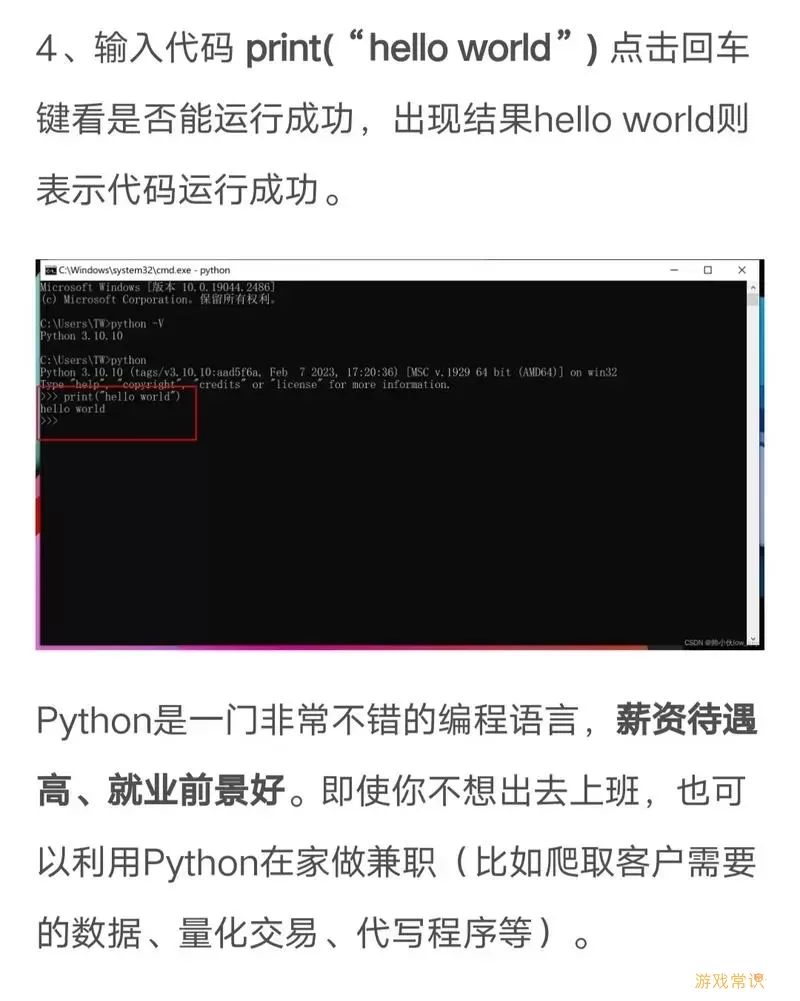
6. 处理错误
在命令行运行程序时,可能会遇到一些错误。例如,文件名拼写错误或路径不正确。在这种情况下,cmd会显示出错信息。根据提示信息进行相应的修改,可以帮助我们更好地调试程序。
7. 运行复杂程序
在控制台中,除了可以运行简单的Python脚本外,我们还可以运行复杂的程序。例如,运行带有第三方库的程序。在这种情况下,确保已经通过pip命令安装了所需的模块。例如,要运行使用“requests”库的程序,首先需要先在cmd中输入:
pip install requests然后才能顺利运行相关程序。
8. 使用批处理文件
为了方便,我们还可以将运行Python程序的命令写入批处理文件(.bat),这样下次运行时只需双击该文件即可。创建一个文本文件,输入以下内容:
@echo off python hello.py pause将文件保存为“run.bat”,在控制台中只需进入到该文件所在目录并输入“run.bat”,即可直接运行我们的Python程序。
总结来说,通过控制台运行Python程序是一项非常实用的技能。无论是进行软件开发,还是编写自动化脚本,cmd都能为我们提供一个直接的执行环境。在日常使用中,掌握cmd命令及其相关操作,将极大提高我们的工作效率与编程体验。
控制台运行python程序(python[共1款]
-
 豌豆大作战破解版70.49MB战略塔防
豌豆大作战破解版70.49MB战略塔防 -
 铁甲威虫骑刃王游戏手机版6.72MB角色扮演
铁甲威虫骑刃王游戏手机版6.72MB角色扮演 -
 PUBG国际服3.1版551.44MB飞行射击
PUBG国际服3.1版551.44MB飞行射击 -
 mesugakis游戏荧手机版223.13MB益智休闲
mesugakis游戏荧手机版223.13MB益智休闲 -
 罪恶集中营中文版14.5MB角色扮演
罪恶集中营中文版14.5MB角色扮演 -
 幸福宅女养成方法汉化正式版221.42M角色扮演
幸福宅女养成方法汉化正式版221.42M角色扮演
- dnf100级冰结师所有攻略(dnf100级冰结师怎么样)
- 控制台运行python程序(python操作cmd控制台)
- 2024dnf阿修罗加点最新版本(dnf2021改版后阿修罗加点)
- dnf100阿修罗最强流派加点(dnf2021阿修罗100级加点)
- 我的世界怎么从下界回主世界(我的世界从下界回来到了另一个门)
- html代码写好了为什么运行不了(自己编写的html为什么别人打不开)
- 我的世界暮色森林钻石在第几层(我的世界暮色森林钻石在第几层)
- word2003如何从正文设置页码(word2013怎样设置页码从正文开始)
- 2024年固态硬盘行情怎么样(2021年固态硬盘价格下降)
- 保卫萝卜boss模式攻略9关(保卫萝卜boos9攻略)
-
 天天酷跑免费下载1015.65MB | 冒险游戏2025-01-06
天天酷跑免费下载1015.65MB | 冒险游戏2025-01-06 -
 大多数生存模拟官服版下载0B | 益智休闲2025-01-06
大多数生存模拟官服版下载0B | 益智休闲2025-01-06 -
 热血体育最新版20240B | 体育运动2025-01-06
热血体育最新版20240B | 体育运动2025-01-06 -
 潮流少女换装派对游戏安卓版0B | 益智休闲2025-01-06
潮流少女换装派对游戏安卓版0B | 益智休闲2025-01-06 -
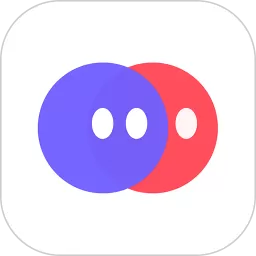 同桌派对2024最新版120.25MB | 解谜游戏2025-01-06
同桌派对2024最新版120.25MB | 解谜游戏2025-01-06 -
 像素人的生存战争安卓版最新0B | 冒险游戏2025-01-06
像素人的生存战争安卓版最新0B | 冒险游戏2025-01-06